
Продолжаем публиковать гид по передаче аудиоконтента с устройств MPC в программное обеспечение и обратно.
Перенос проектов с компьютера на аппаратное устройство MPC
Передача файлов с компьютера на устройство MPC — это процесс, аналогичный передаче файлов с устройства на компьютер, только файлы передаются в обратном направлении.
1) Подключите устройство MPC к компьютеру и переведите его в режим контроллера.
2) Чтобы перенести проекты, найдите на компьютере каталог, в котором вы сохранили свои проекты MPC. Найдите оба файла проекта, который нужно перенести, например, YourProject.xpj и YourProject_[ProjectData]. Помните, что и файл проекта, и содержимое проекта (папка Project Data) должны быть скопированы в один и тот же каталог для правильного открытия.
3) Используйте Проводник на компьютере, чтобы открыть диск, подключенный к оборудованию MPC.
4) Перетащите оба этих файла на диск MPC с помощью проводника файлов вашего компьютера. Можно добавить каталоги в корневой каталог диска, чтобы упорядочить проекты.
5) Не забудьте провести процедуру «извлечь диск» на компьютере перед выходом из режима Controller Mode. Чтобы выйти из Controller Mode и войти в Standalone Mode, выберите Standalone на дисплее MPC.
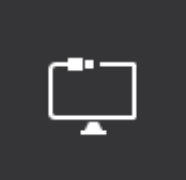
6) Чтобы открыть свой проект на MPC в режиме Standalone, сначала запустите пустой проект.
7) Удерживая SHIFT, нажмите кнопку Меню, чтобы перейти в Браузер.
8) Выберите Places, найдите и выберите ваш диск. Файлы, содержащиеся на диске, будут показаны в окне браузера. Выберите один из этих файлов проекта, чтобы открыть его и приступить к работе.
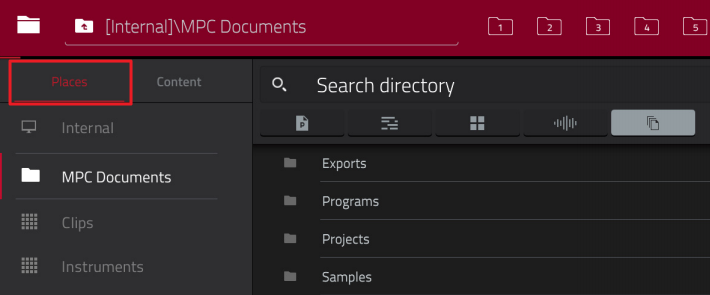
Имейте в виду, что MPC X и MPC Live не поддерживают плагины VST или AU. Треки, запущенные на компьютере, в которых используются плагины VST или AU, будут переданы частично. События MIDI в последовательности будут перенесены, но сам плагин - нет. Хотя плагин не будет перенесен, на эти дорожки можно назначить программы или инструменты, которые находятся на аппаратном устройстве MPC, чтобы продолжить использовать проект.
Перенос сэмплов и барабанных расширений (drum expansions)
Перенос сэмплов, хранящихся на компьютере, на аппаратное устройство MPC происходит так же, как и перенос файлов проекта, о котором говорилось выше. Для упорядочивания сэмплов можно добавить отдельные каталоги в корневой каталог диска. Для использования расширений барабанов (drum expansions) из программы MPC на устройстве MPC все расширения нужно перенести на аппаратное обеспечение, используя тот же метод перемещения проектов и сэмплов.
Операционные системы Windows
Чтобы получить доступ к каталогу расширений MPC на вашем компьютере, нужно включить отображение скрытых файлов в Проводнике. Процесс включения отображения скрытых файлов немного отличается в зависимости от используемой версии Windows, поэтому обратитесь к документации по вашей операционной системе. После включения отображения скрытых файлов будет получен доступ к каталогу расширения MPC. Путь к каталогу выглядит следующим образом:
(Диск C:) > Program Data > Akai > MPC > Content.
Операционные системы Mac
Go > Computer > (Ваш жесткий диск) > Library > Application Support > Akai > MPC > Content.
В каталоге Content есть папки, которые содержат все расширения (например, araabMUZIK появляется как com.akaipro.mpc.expansion.artist.araabmuzik). Скопируйте эти папки на свой диск, нажмите кнопку MENU, выберите Browser, выберите диск в Browser, отсортируйте по программам и загрузите программы, которые вы хотите использовать в своем проекте. Сэмплы, используемые в проектах, будут сохранены в соответствующих файлах проекта.